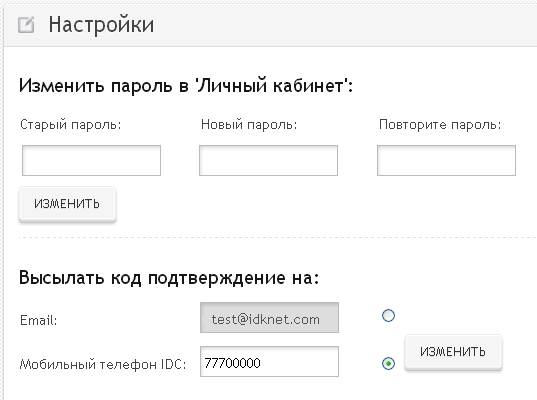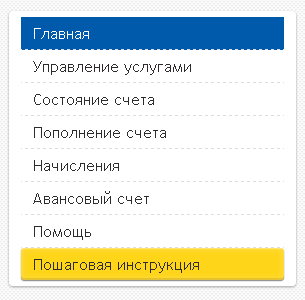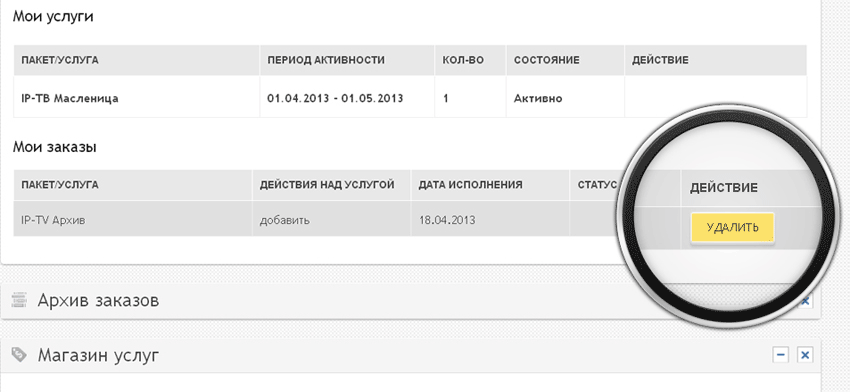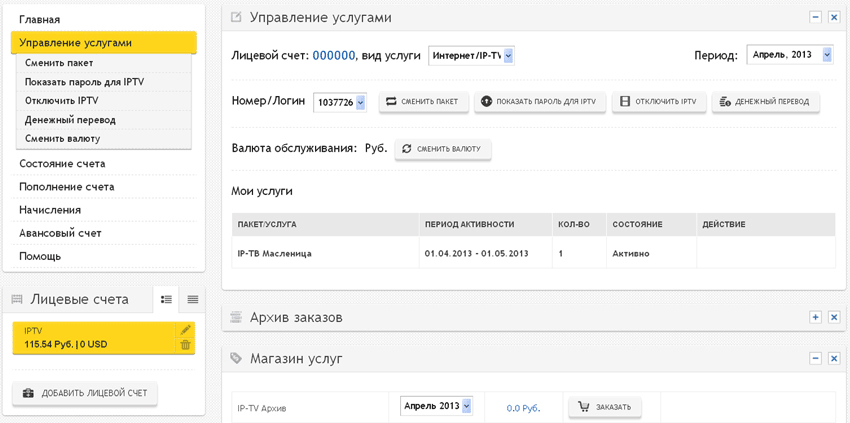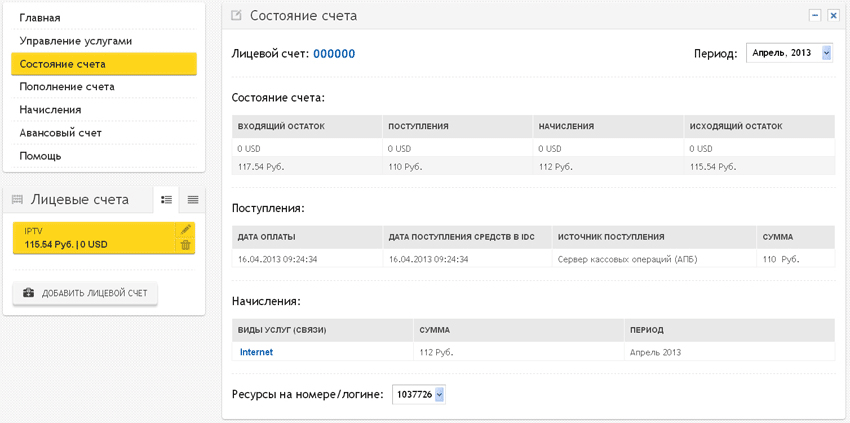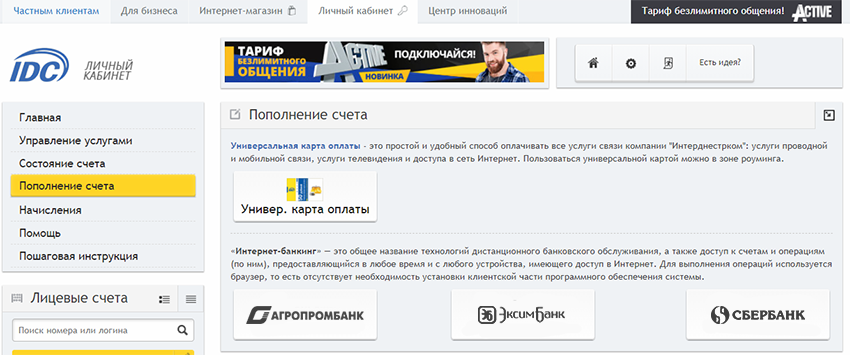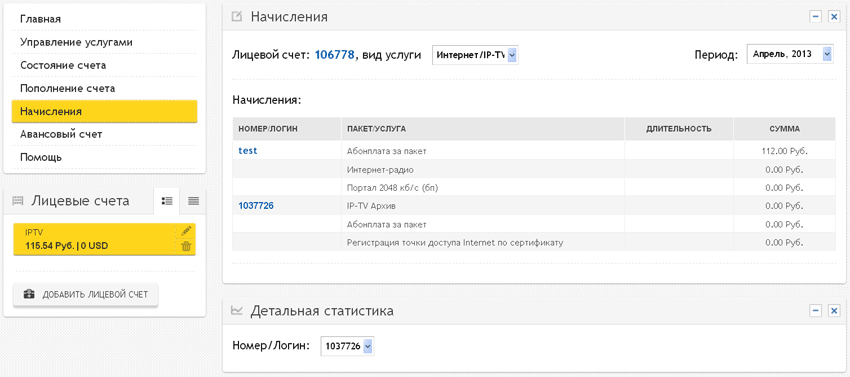Инструкция
Уважаемый Абонент, компания IDC представляет интернет систему самообслуживания абонентов «Личный Кабинет» и «Личный Офис». Данная система дает возможность абонентам Компании IDC самостоятельно, через Интернет из любой точки мира, получать информацию о состоянии и статистике своего лицевого счета, а также управлять услугами без необходимости посещения Центров связи компании.
Доступ к «Личному Кабинету» предоставляется физическим лицам, с которыми заключен договор на оказание услуг связи.
Доступ к «Личному Офису» предоставляется юридическим лицам, с которыми заключен договор на оказание услуг связи.
-
1. Регистрация
При переходе по адресу my.idc.md или по ссылке «Личный кабинет» на главной странице сайта IDC, открывается страница авторизации (рис.1).
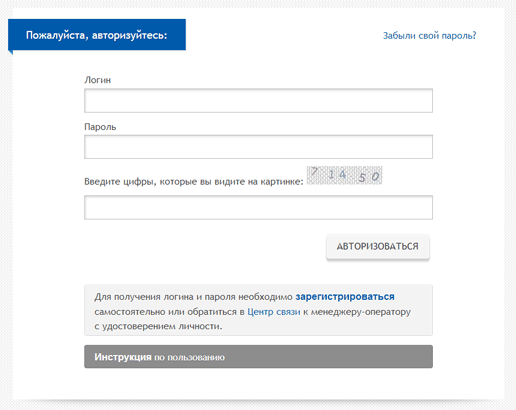
Рис. 1. Страница авторизацииФизическим лицам для начала работы в «Личном Кабинете» необходимо пройти процедуру регистрации. Зарегистрироваться можно самостоятельно на сайте Компании, перейдя по ссылке «Зарегистрироваться» на странице авторизации или в Центре связи, получив логин и пароль посредством карты авторизации «Личный кабинет».
Самостоятельная регистрация.
Для получения логина и пароля необходимо на web-странице «ЛК» перейти по ссылке «Зарегистрироваться».Регистрация проходит в несколько этапов:
Шаг 1: абоненту IDC необходимо ознакомиться с «Публичными условиями предоставления доступа к «Личному Кабинету» и «Личному Офису». Для перехода непосредственно к регистрации абоненту необходимо согласиться с публичными условиями (поставить галочку в поле, рядом с «Я согласен с публичными условиями»), и нажать кнопку «Регистрация» (рис.2).
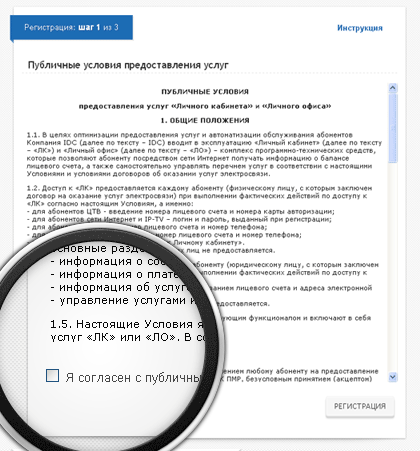
Рис. 2. Регистрация. Шаг 1Шаг 2: абоненту необходимо ввести фамилию, имя, отчество и адрес электронной почты, который будет использоваться для авторизации и восстановления утерянных учетных данных (рис. 3). Для перехода к следующему шагу необходимо нажать кнопку «Далее».

Рис. 3. Регистрация. Шаг 2Шаг 3: необходимо ввести код авторизации (рис. 4), который был выслан на адрес электронной почты, указанный при регистрации.
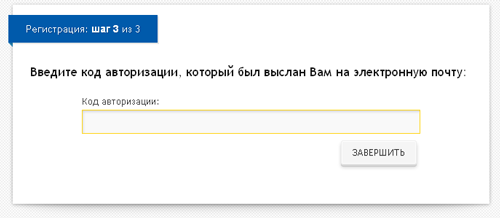
Рис. 4. Регистрация. Шаг 3После нажатия кнопки «Завершить» абоненту присваиваются учетные данные для входа в «Личный кабинет» - логин и пароль.
Указанные логин и пароль также высылаются абоненту в письме на электронную почту. Логин и пароль используются при входе в «Личный кабинет».
Привязка лицевых счетов услуг связи к логину «Личного кабинета» осуществляется при первом входе в систему после регистрации.Уважаемый абонент! Для добавления лицевого счета местной телефонной связи необходима регистрация в Центре связи компании.Регистрация в Центре связи.
Выдача логина и пароля производится посредством карты авторизации «Личный кабинет» в Центре связи компании по желанию абонента. Менеджер-оператор оформляет предоставление «Доступа к Личному кабинету» в соответствующем ПО с внесением логина карты авторизации «Личный кабинет» и выдает абоненту логин и пароль (по сретч-слоем), нанесеные на карту авторизации «Личный кабинет». Далее необходимо войти на страницу входа в "ЛК" по адресу my idc.md или нажать кнопку «Личный кабинет» на главной стрнанице сайта Компании.Юридическим лицам.
Для регистрации в «Личном Офисе» представителю организации необходимо обратиться в ближайший Центр связи IDC с письмом на бланке установленной формы с просьбой о предоставлении «Доступа к Личному Офису» с указанием лицевых счетов, которые необходимо зарегистрировать в системе «Личный Офис», контактного адреса электронной почты и Ф.И.О. доверенного лица для получения логина и пароля. После процедуры регистрации абонента в системе «Личный Офис» и привязки лицевого счета абоненту доверенному лицу, указанному в письме, выдается карта авторизации «Личный Офис», с логином и паролем под скретч-слоем. В дальнейшем привязка новых лицевых счетов услуг связи к карте авторизации «Личный Офис» осуществляется по письму на бланке установленной формы. -
2. Авторизация операций
Каждая операция абонента в системе принимается к исполнению только после прохождения процедуры авторизации операции - подтверждения выполнения операции, осуществляемого путем ввода в «Личном Кабинете» или «Личном Офисе» кода авторизации, высланного в письме на указанный пользователем при регистрации адрес электронной почты или в SMS-сообщении на указанный пользователем номер мобильного телефона IDC.
-
3. Вход в систему
Физическим лицам для входа в систему «Личный Кабинет» необходимо на странице авторизации (рис. 4а) ввести полученные при регистрации логин и пароль или указать логин и пароль карты авторизации «Личный Кабинет», а также графический секретный ключ.
Юридическим лицам для входа в систему «Личный Офис» необходимо на странице авторизации (рис. 4а) ввести полученные при регистрации данные карты авторизации «Личный Офис»: логин и пароль карты, а также графический секретный ключ.
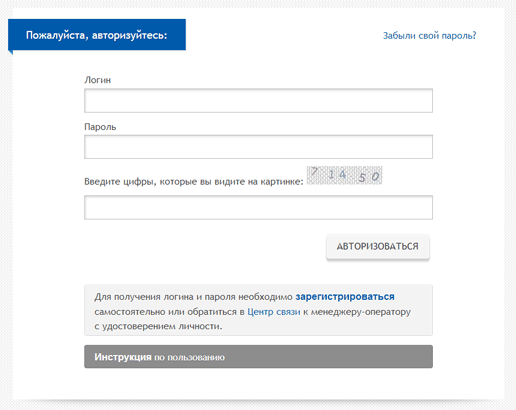
Рис. 4а. Вход в системуПри неправильном вводе пароля или логина 3 раза подряд вход в систему блокируется на 1 час. Время бездействия в одном сеансе работы в системе ограничено 10-ю минутами. Для продолжения сеанса после истечения этого времени необходима повторная авторизация.
Уважаемый абонент! При выходе из системы необходимо пользоваться ссылкой "Выход" в верхнем меню для безопасного завершения работы с системой. -
4. Добавление лицевых счетов услуг связи
Физическим лицам, при первом входе в систему, после самостоятельной регистрации, необходимо добавить лицевой счет, для дальнейшего управления им посредством «Личного Кабинета». Добавление лицевых счетов осуществляется в несколько шагов. Для удобства внизу формы размещена подробная инструкция.
Шаг 1: необходимо нажать кнопку «Добавить лицевой счет» (рис.5) и ввести в открывшейся форме номер лицевого счета (рис. 6).
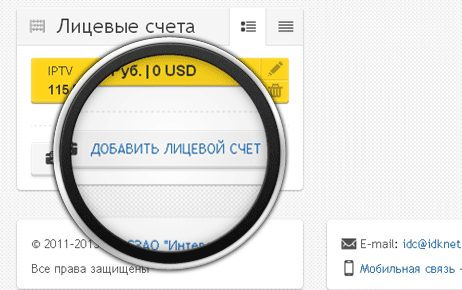
Рис. 5. Добавление лицевого счета.Лицевой счет указан в абонентском договоре, счете или заказе, выданном при заключении Договора на предоставление услуг в Центре связи.
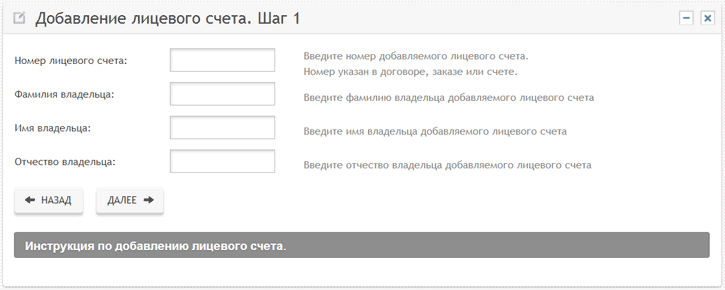
Рис. 6. Шаг 1: добавление лицевого счета.Ниже необходимо указать фамилию, имя и отчество владельца добавляемого лицевого счета. Для перехода к следующему шагу нажмите кнопку «Далее».
Шаг 2: выбор типа услуги
необходимо выбрать тип услуги на лицевом счете, указанном пользователем: Интернет/IPTV, Цифровое ТВ, Телефония, Мобильная связь (телефон, модем, планшет) (рис. 7).
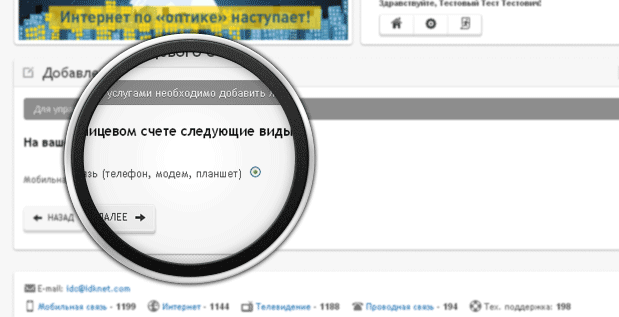
Рис. 7. Добавление лицевого счета. Шаг 2От того, какую услугу выберет пользователь, зависит информация, которую будет необходимо ввести на следующем шаге (номер карты – для Цифрового ТВ; логин, пароль – для Интернет и IP-ТV; номер телефона – для проводной и мобильной связи; номер модема или планшета - для модема 3G или 4G, а также планшета). В любом случае управлять через «Личный Кабинет» можно будет всеми видами услуг связи, оформленными на данном лицевом счете.
Шаг 3: необходим ввод технических параметров (рис. 8).
Абонентам Цифрового ТВ на данном шаге необходимо ввести номер карты доступа. Номер карты указан в абонентском договоре или заказе на первоначальное подключение.
Абонентам Интернет и/или IP-ТV на данном шаге необходимо ввести логин и пароль. Логин и пароль выдается абоненту при оформлении подключения к сети Интернет и/или IP-ТV.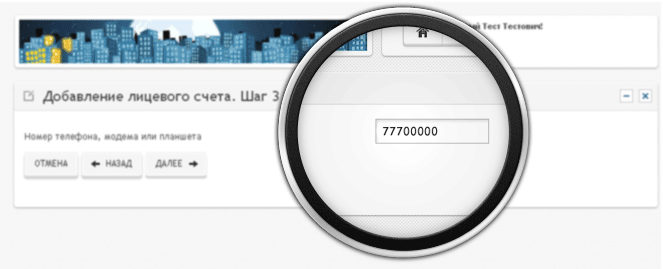
Рис. 8. Шаг 3: пример добавления лицевого счета.Для добавления лицевого счета проводной связи необходимо заказать «Доступ к Личному Кабинету» в любом Центре связи компании.Абонентам мобильной сети, использующие мобильный телефон, модем 3G, 4G или планшет, на данном шаге необходимо ввести номер телефона, модема или планшета. Номер указан в заказе.
Для перехода к следующему шагу нажмите кнопку «Далее».Шаг 4: для подтверждения операции добавления лицевого счета необходимо в открывшемся окне (рис.9) ввести код авторизации, который был выслан на электронную почту, указанную при регистрации.
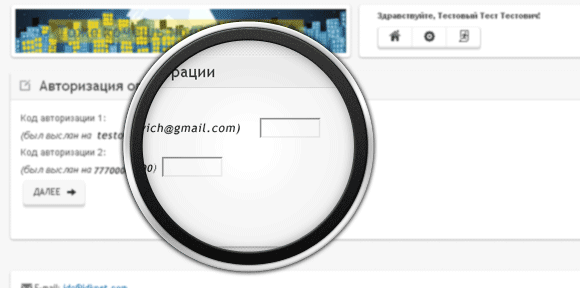
Рис. 9. Шаг 4: Подтверждение операции.После нажатия кнопки «Далее» открывается страница управления услугами добавленного лицевого счета:
- Цифрового телевидения;
- Интернет или IPTV;
- Мобильной связи;
Управление услугами описано в пункте 6.3 данного руководства.
В дальнейшем можно добавлять лицевые счета, нажав на кнопку «Добавить лицевой счет» (рис. 10) в левом меню «Лицевые счета» и пройдя процедуру добавления лицевого счета описанную выше. Список добавленных лицевых счетов автоматически сохраняется в меню «Лицевые счета».
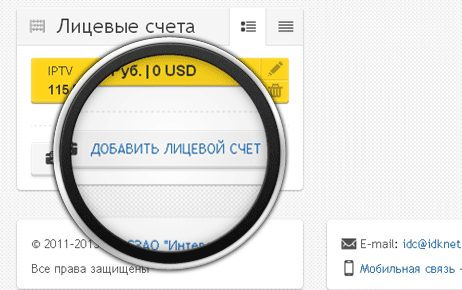
Рис. 10. Добавление лицевого счета.Для юридических лиц дальнейшая привязка лицевых счетов услуг связи к логину «Личного Офиса» осуществляется согласно письму установленной формы, в котором необходимо указать логин «Личного офиса» и лицевые счета, которые необходимо добавить.
-
5. Удаление лицевых счетов услуг связи
Чтобы удалить лицевой счет в «ЛК» или «ЛО» необходимо нажать на кнопку с изображением корзины напротив лицевого счета (рис.11). После этого появится всплывающее окно «Вы действительно хотите удалить этот лицевой счёт?». После нажатия на кнопку «ОК» произойдёт процедура авторизации кода, высланного на адрес электронной почты или в SMS-сообщении на мобильный телефон. После положительной авторизации указанный лицевой счет будет удален из системы «Личного кабинета».
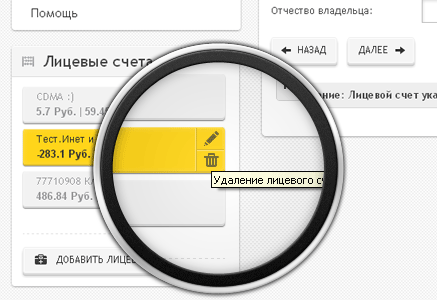
Рис. 11. Удаление лицевого счета.Для удаления лицевого счета из системы «Личный Кабинет» через Центр связи абоненту лицевого счета обращается необходимо обратиться к менеджеру-оператору.
Для удаления лицевого счета из системы «Личный Офис» через Центр связи организация предоставляет соответствующее письмо установленной формы, с перечисленными лицевыми счетами и логином карты авторизации. -
6. Функциональные возможности
После входа в систему открывается главная страница, на которой расположена лента новостей и два меню: вверху и слева.
Меню сверху состоит из трех кнопок: переход на главную страницу, настройки и выход из системы (рис. 12).
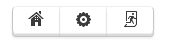
Рис. 12. Верхнее меню6.1 Пункт «Настройки»
6.2 Меню
6.3 Пункт меню «Управление услугами»
6.4 Пункт меню «Состояние счета»
6.5 Пункт меню «Пополнение счета»
6.6 Пункт меню «Начисления»
6.7 Пункт меню «Помощь» содержит следующие подпункты:
-
7. Восстановление учетных данных
Для восстановления учетных данных (логина и пароля) необходимо на странице авторизации (рис. 21) перейти по ссылке «Забыли свой пароль?» и в открывшемся окне ввести адрес электронной почты, который был указан при регистрации. После этого логин и пароль будут высланы в письме на электронную почту.
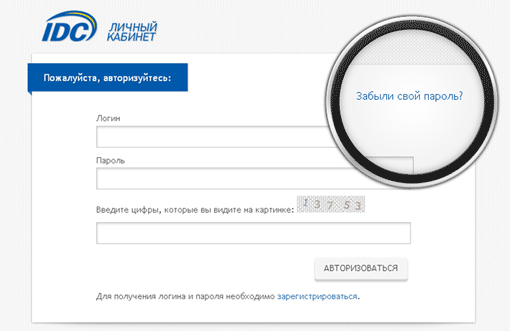
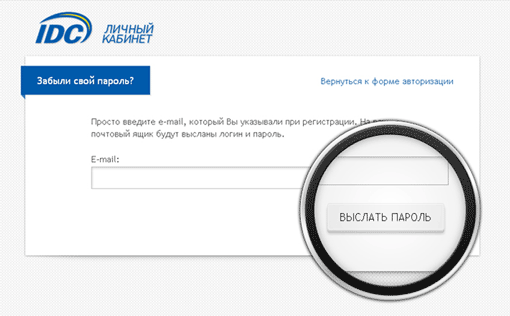
Рис. 21. Восстановление учетных данныхЕсли абонент по каким-либо причинам не может воспользоваться указанным им электронным почтовым ящиком, то ему необходимо пройти регистрацию в «Личном Кабинете» заново с указанием нового адреса электронного почтового ящика или обратиться в Центр связи для получения нового логина и пароля.
Юридическим лицам, для восстановления данных (карты авторизации), необходимо написать письмо об «Отказе от Личного офиса» и предоставлении нового «Доступа к Личному офису» с выдачей новой карты авторизации.
Уважаемый абонент! Вы несете полную ответственность за сохранность пароля и своих персональных, идентификационных данных. -
8. Рекомендуемое ПО
Рекомендуются браузеры последних версий (с поддержкой HTML5 и CSS3) Google Chrome, Mozilla Firefox, Safari, Opera, Internet Explorer 9. Для корректной работы требуется разрешить выполнение Java-скриптов. Убедитесь, что ваш браузер поддерживает протокол безопасности SSL с длиной ключа шифрования не менее 128 бит, опция «запись cookies» в Вашем браузере включена. Если Вы работаете через прокси-сервер, вам необходимо убедиться, что на прокси-сервере разрешаются соединения по протоколу HTTPS (порт 443).